En tant que musicien moderne, il existe désormais de nombreuses possibilités de jouer, de pratiquer, d’interpréter, de transcrire et de composer de la musique.
Parfois, les choix qui s’offrent à vous semblent écrasants. Il peut également être décourageant de savoir quels câbles utiliser, et quelles connexions vous pourriez avoir besoin.
Dans cet article, je vais vous expliquer comment connecter votre clavier ou votre piano numérique à un ordinateur ou à un appareil intelligent, et pourquoi cela vous ouvre de nombreuses possibilités passionnantes en tant que musicien.
Les pianos numériques disposent désormais d’options USB, MIDI et Bluetooth.
C’est là que j’aimerais intervenir et vous aider à trouver ce qui serait le plus judicieux pour vous et vos besoins en tant que musicien moderne.
Vous pouvez créer un mini home studio portable et utiliser vos pianos numériques comme contrôleurs MIDI en suivant le guide ci-dessous !
Je vous demande de vous installer confortablement, avec une boisson de votre choix, et de lire la suite pour savoir comment vous pouvez commencer à ouvrir de nouvelles voies pour faire de la musique !
Sommaire
Se procurer le bon équipement
La connexion de votre piano numérique à un appareil externe est un processus relativement simple et direct, une fois que vous avez tous les équipements nécessaires.
Tout d’abord, vous aurez besoin d’un câble qui se branche directement sur votre clavier.
Selon le modèle de votre clavier, il s’agit soit d’un convertisseur de câble MIDI vers USB, soit d’un câble USB de type A vers B.
Les deux câbles permettent de connecter votre clavier à un ordinateur, un appareil Android ou Apple afin de transférer des données MIDI.
Note : MIDI (Musical Instrument Digital Interface) est un protocole qui permet aux ordinateurs et aux instruments de musique électroniques de communiquer entre eux.
Lorsque vous appuyez sur une touche de votre clavier, sur une pédale de sustain ou que vous utilisez tout autre contrôleur dont dispose votre instrument, vous générez des messages MIDI qui indiquent quelle touche a été enfoncée, quelle pression a été exercée, combien de temps une note a été maintenue, etc.
Tous ces messages peuvent être envoyés à votre ordinateur et enregistrés sous forme de fichier MIDI. Vous pouvez également les utiliser pour contrôler diverses applications de création musicale et d’apprentissage (nous y reviendrons dans les sections suivantes).
La plupart des claviers modernes disposent d’un port USB de type B, tandis que certains claviers plus anciens et instruments de qualité professionnelle utilisent une connexion MIDI (ports d’entrée/sortie MIDI dédiés).
Vous pouvez remarquer un port USB Type A sur votre clavier, mais il ne peut pas être utilisé pour transférer des données MIDI, vous pouvez seulement insérer un lecteur flash pour sauvegarder des enregistrements en utilisant les sons internes de votre clavier.
Consultez le tableau ci-dessous pour savoir de quels câbles et adaptateurs vous aurez besoin pour connecter votre piano numérique à un appareil intelligent :
Remarque : avant d’acheter l’un des câbles ci-dessus, vérifiez d’abord si votre clavier dispose de la connectivité MIDI Bluetooth.
Si c’est le cas, vous n’aurez peut-être pas besoin de câbles du tout. Au lieu de cela, vous pouvez vous connecter à votre appareil intelligent sans fil via Bluetooth (à condition que votre appareil intelligent le supporte également).
Connexion à un ordinateur
La connexion à un ordinateur est très simple car vous n’aurez besoin que d’un seul câble dans ce cas.
1) Si votre clavier dispose d’un port USB de type B (alias USB vers hôte), vous aurez besoin d’un câble USB A vers B tel que celui-ci.
Câble USB de type A à type B

Branchez l’extrémité B sur votre clavier et l’extrémité A sur le port USB de votre ordinateur.
Remarque : si vous êtes l’heureux propriétaire d’un Macbook plus récent (2016 ou ultérieur), qui ne dispose pas de ports USB de taille normale, vous aurez besoin d’un câble USB C vers B au lieu du câble USB A vers B.
2) Si votre clavier ne dispose pas d’un port USB de type B, il utilisera très probablement les ports d’entrée/sortie MIDI traditionnels à 5 broches.
Tout ce dont vous avez besoin dans ce cas est une interface MIDI vers USB. Vous pouvez en acheter une sur Amazon ou dans votre magasin d’électronique local pour moins de 50€.
Convertisseur de câble MIDI à USB

La mio d’iConnectivity s’est avérée être l’une des interfaces MIDI vers USB les plus fiables du marché.
L’extrémité USB A ira au port USB de votre ordinateur, tandis que l’extrémité MIDI In du câble ira au port MIDI Out de votre clavier et l’extrémité MIDI Out ira au port MIDI In.
Vous vous demandez peut-être pourquoi nous connectons une extrémité In au port Out et vice versa.
En bref : pensez au déplacement du MIDI comme à un flux de signaux – vous voulez que le MIDI sorte de votre clavier, entre dans votre ordinateur, qui sort ensuite de votre ordinateur directement dans vos enceintes.
Le son entre et sort, communiquant des données entre votre clavier et votre ordinateur.
Il existe encore de nombreux claviers qui ne disposent que de ports d’entrée/sortie MIDI, généralement des modèles plus anciens. De nombreux claviers modernes sont dotés de ports MIDI et USB type B.
Remarque : si votre clavier est équipé de ports d’entrée/sortie MIDI mais que votre ordinateur ne dispose pas de ports USB de taille normale (par exemple Macbook, Chromebook, etc.), vous devrez acheter un adaptateur USB C (mâle) vers USB A (femelle) pour pouvoir utiliser l’interface MIDI vers USB.
Connexion à un appareil iOS ou Android
Les choses se compliquent un peu ici, car les appareils mobiles ne disposent pas d’un port USB de taille normale. Vous devrez donc acheter un adaptateur supplémentaire pour pouvoir utiliser un câble USB A vers B ou une interface MIDI vers USB.
Vous pouvez également essayer de trouver un câble unique capable de se connecter directement à votre clavier et à votre appareil mobile, mais cela ne sera pas toujours possible car certains de ces câbles n’existent tout simplement pas (ou très rarement).
N’hésitez pas à commenter ci-dessous si vous n’êtes pas sûr du câble à utiliser pour votre appareil, et nous pourrons vous aider !
Pour se connecter à un appareil iOS
L’adaptateur Lightning vers USB Camera est capable de se connecter à votre appareil iOS via un câble USB A vers B (ou une interface MIDI vers USB) afin de se connecter à votre clavier.
Cette méthode de connexion est une solution fiable, mais plus encombrante car elle nécessite deux câbles.
Adaptateur Lightning vers USB pour appareil photo

Remarque : si vous utilisez un modèle Apple plus ancien (iPhone 4s ou inférieur/ iPad 3 ou inférieur) qui ne dispose pas d’un port Lightning, vous aurez besoin du kit de connexion Apple iPad Camera avec un connecteur à 30 broches pour pouvoir vous connecter à votre clavier.
Si vous avez simplement besoin d’une connexion Lightning, vous pouvez également utiliser le connecteur Lightning vers USB type B.
Câble Lightning vers USB type B

Les avantages de cette approche sont que vous n’avez besoin que d’un seul câble, qu’il y a moins d’encombrement et que vous économisez plus d’argent.
Toutefois, cette méthode n’est pas aussi fiable que l’utilisation de deux câbles, et les solutions à câble unique sont parfois difficiles à trouver et ont tendance à se casser facilement.
Pour se connecter à un appareil Android
Avec les appareils Android, la connexion de votre piano numérique suivra le même processus que la connexion de votre appareil iOS. Cependant, la grande différence est que vous aurez besoin d’un autre type de câble car l’adaptateur Lightning n’est pas compatible avec les appareils Android.
Si vous essayez de connecter votre clavier à un appareil Android, utilisez l’un ou l’autre :
1) Adaptateur USB de type A vers Micro USB (OTG ou “On-The-Go”) (si votre appareil Android utilise un port microUSB).
USB Type A (femelle) vers MicroUSB (mâle)
OU
2) Adaptateur OTG USB type A vers USB type C (si votre appareil dispose d’un port USB type C).
USB Type A (femelle) vers USB Type C (mâle)
Dans les deux cas, vous aurez toujours besoin d’un câble USB A vers B (ou d’une interface MIDI vers USB si votre clavier dispose de ports d’entrée/sortie MIDI), que vous brancherez sur le clavier. L’autre extrémité (USB-A) se connectera à l’un des adaptateurs ci-dessus.
Vous pouvez également envisager d’acheter un câble USB type C vers B, qui vous permettra de vous connecter à votre appareil Android (s’il utilise un port USB type C) sans avoir besoin d’un deuxième câble (USB A vers B).
Toutefois, si votre appareil Android utilise un port microUSB plutôt qu’un USB de type C, vous aurez toujours besoin de deux câbles.
Je n’ai pas réussi à trouver un câble unique permettant une connexion directe entre le port microUSB et le port USB type B (ou entrée/sortie MIDI).
Activation de la connectivité MIDI Bluetooth
Si vous souhaitez connecter votre appareil intelligent sans fil mais que votre piano numérique n’est pas équipé de Bluetooth, il existe des outils qui peuvent vous aider à le faire.
Pour les pianos numériques qui ont des ports MIDI In/Out dédiés, vous pouvez utiliser la solution de Yamaha, l’adaptateur sans fil MD-BT01.

Le MD-BT01 se connecte directement aux ports MIDI de votre piano et permet la connectivité Bluetooth, ce qui signifie que vous pouvez échanger des données MIDI avec vos appareils intelligents comme vous le feriez si votre piano prenait en charge la technologie Bluetooth.
Vous avez besoin de quelque chose d’un peu plus avancé ?
Vous pouvez également utiliser une interface audio (avec des ports MIDI) pour vous connecter à votre ordinateur ou à votre appareil intelligent. De cette façon, vous pouvez utiliser un seul appareil pour le signal MIDI et le signal audio.
Il s’agit d’une approche plus avancée et plus coûteuse, mais vous aurez accès à des connexions supplémentaires pour les microphones et autres instruments.
Si vous n’avez pas de connexions supplémentaires, vous pouvez simplement utiliser une interface MIDI portable plus économique, comme l’iRig MIDI 2 de IK Multimedia.
IK Multimedia iRig MIDI 2

Vous avez ainsi la possibilité d’utiliser des connexions Lightning ou USB. Cette interface comprend un ensemble d’applications gratuites, dont iGrand Piano et iLectric Piano.
L’iRig MIDI 2 dispose uniquement d’une entrée/sortie/traversée MIDI et vous permet de le connecter soit à votre ordinateur (adaptateur USB de type A inclus), soit à votre appareil iOS (adaptateur Lightning inclus). Il s’agit donc d’une excellente option si votre clavier utilise des ports d’entrée/sortie MIDI plutôt qu’USB MIDI.
Dois-je installer des pilotes ?
Lorsque vous connectez votre piano numérique à votre PC, vous pouvez être amené à installer des pilotes pour que votre appareil fonctionne.
Pour vous expliquer rapidement ce qu’est un pilote ( ou driver ), il s’agit essentiellement d’un logiciel qui permet à votre piano numérique de communiquer avec le système d’exploitation de l’ordinateur.
Le pilote permet à l’ordinateur d’envoyer et de recevoir avec précision les données du dispositif matériel, qui est le piano numérique dans ce cas.
L’installation des pilotes dépend généralement du type de piano numérique que vous utilisez. Veuillez donc vous reporter au manuel de votre clavier pour connaître les pilotes dont vous pourriez avoir besoin.
Si vous possédez un instrument Yamaha, vous devrez probablement installer l’un de ces pilotes :
Cependant, la plupart des pianos numériques sont de type “plug and play”, ce qui signifie que vous n’avez pas à vous soucier de télécharger et d’installer manuellement ces pilotes.
Lorsque vous vous connectez à votre appareil iOS ou Android, vous n’avez pas à vous soucier des pilotes, car ils n’en ont généralement pas besoin.
Vous avez réussi à connecter votre piano/clavier numérique à votre ordinateur/appareil ! Vous venez d’ouvrir un monde de possibilités sur votre chemin vers la création et l’interprétation de la musique.
Vous pourrez utiliser des partitions numériques (plus de gros livres de musique ou de feuilles volantes !), noter vos propres partitions, enregistrer des compositions, éditer des idées, enregistrer d’autres instruments (guitare, batterie, violon, etc.) en utilisant votre piano numérique, et apprendre des chansons grâce aux applications Apple/Google !
Utiliser votre clavier comme contrôleur MIDI
Maintenant que vous avez connecté votre clavier à la configuration souhaitée, il est temps d’en apprendre un peu plus sur le MIDI.
Le MIDI est l’information lue par votre ordinateur, qui traduit les notes et les données CC (Control Change) en musique.
Par exemple, vous pouvez jouer une phrase legato sur votre piano, puis la répéter une deuxième fois avec des notes staccato.
L’ordinateur reconnaît le changement et représente les articulations legato ou staccato comme des données CC. Depuis votre ordinateur/appareil, vous pouvez ajuster ces expressions et articulations, et modifier de manière créative la façon dont votre phrase est jouée.
Le MIDI diffère de l’audio, car nous avons le contrôle sur les notes et les données CC. Si vous enregistrez accidentellement une phrase MIDI avec des notes incorrectes, vous pouvez les ajuster via un écran de rouleau de piano sur votre ordinateur ou votre appareil.
L’audio est une information enregistrée qui n’a qu’un contrôle limité sur les réglages que vous souhaitez effectuer.
Les fichiers audio enregistrés permettent de couper, de fondre, d’augmenter ou de réduire le volume, de ralentir ou d’accélérer le tempo, mais avec le MIDI, vous disposez d’un plus grand contrôle pour modifier les notes, la façon dont elles sont exprimées ou articulées, la dynamique, la vélocité et la modulation.
Les fichiers audio et MIDI sont tous deux très utiles pour un musicien, et le fait de pouvoir travailler avec le MIDI vous ouvrira davantage de possibilités pour votre musique.
Avec le MIDI, vous êtes en mesure de visualiser les notes sur un rouleau de piano, ce qui facilite le travail :
- 1) Orchestrer, harmoniser et identifier les accords
- 2) Apprendre et enseigner les notes du piano (les lettres aident à représenter les notes sur l’écran du rouleau de piano)
- 3) Composer et arranger de la musique en écoutant des notes MIDI sur différents instruments échantillonnés ; et
- 4) Profitez des possibilités que vous offre le MIDI en tant qu’interprète, auditeur, enseignant/étudiant et compositeur.
Maintenant que vous disposez de tout un monde de possibilités pour faire, apprendre et apprécier la musique, il est temps de parler des applications et des logiciels qui vous permettront de le faire.
Vous pouvez utiliser votre piano numérique comme un contrôleur MIDI pour contrôler diverses applications que nous avons réparties en 4 catégories différentes ci-dessous.
Avant d’entrer dans les détails, jetez un coup d’œil aux applications de chaque catégorie que nous recommandons et qui, à notre avis, offrent la meilleure qualité et les meilleures fonctionnalités.
Applications d’enseignement (Apprendre à jouer) :
- Flowkey : Apprendre le piano
- Skoove
- Sessions sur le terrain de jeu
- Piano Marvel
- Accompagnement d’accords et de gammes pour piano
- Simply Piano par JoyTunes
- Piano Tutor pour iPad
- iReal Pro
Stations de travail audio numériques (faites, mixez et enregistrez votre propre musique) :
- Logic Pro X
- Cubase 10
- FL Studio
- GarageBand
- Ableton Live
- Pro Tools 12
- Digital Performer 9 X
Plugin VST (Explorez de vastes bibliothèques de haute qualité de plugins de technologie de studio virtuel) :
- Pianoteq 6
- Clés addictives
- Spectrasonics Omnisphere 2
- Keyscape
- Native Instruments Kontakt 6
- Synthogy Ivory II Grand Pianos
- EastWest Quantum Leap Pianos
Applications de notation et applications interactives de musique en feuille :
- Finale 26
- Sibelius Ultimate
- Dorico
- MuseScore
- Musique en feuille Direct PlayAlong
- PiaScore – Partition musicale intelligente
Apprendre à jouer
La connexion à une station audionumérique ou à une application de piano via votre ordinateur/appareil peut grandement vous aider à apprendre le solfège, les accords, les progressions et à apprendre vos chansons préférées.
Les applications à votre disposition vont du niveau débutant au niveau avancé – vous pouvez même apprendre des chansons sans savoir lire les partitions !
Flowkey est une excellente application pour apprendre des chansons au piano en peu de temps, en fonction de votre niveau de compétence. Flowkey est disponible sur ordinateur et sur n’importe quel appareil intelligent, et peut également vous permettre de rafraîchir vos connaissances en théorie musicale, ainsi que vos compétences pratiques.
Une fois dans l’application, vous pouvez choisir parmi une large catégorie de musique à apprendre, y compris la musique classique, les tubes pop et la musique de film/télévision/jeux.
L’application vous permet de connecter votre clavier de piano et de suivre vos progrès au fur et à mesure que vous jouez. Les leçons commencent par les bases de la pratique du piano, notamment la posture et la position des mains.
Au fur et à mesure de votre progression, Flowkey vous enseigne des chansons avec quatre progressions d’accords, ainsi que des accords majeurs et mineurs.
Vous pouvez utiliser Flowkey à titre d’essai gratuit et décider par vous-même si vous souhaitez continuer à l’utiliser avant de payer un abonnement mensuel ou annuel.
Skoove est une façon amusante d’apprendre le piano pour les débutants en utilisant des bandes sonores populaires de films tels que Game of Thrones, Pirates des Caraïbes, James Bond, Amélie, et des chansons à succès d’Adele, John Legend, les Beatles, Coldplay et d’autres artistes populaires.
L’application est disponible sur l’ordinateur et sur l’App Store. Vous pouvez l’essayer gratuitement ou vous abonner à l’une de leurs formules.
Les leçons s’appuient sur la méthode “Écouter, Apprendre, Jouer”, qui est un excellent moyen d’entraîner votre oreille et vos compétences en lecture à vue. Chaque leçon utilise un extrait d’une chanson connue pour enseigner un concept musical.
Interface Skoove

Disponible sur ordinateur, android et iOS, Piano Chords, Scales Companion est un dictionnaire des accords et des gammes de piano.
Cette application se concentre sur l’identification des accords et des gammes, ce qui est utile pour les étudiants en piano et constitue une excellente ressource pour les orchestrateurs et les arrangeurs qui souhaitent rafraîchir leurs connaissances en matière d’harmonie.
Il y a également un constructeur de progression d’accords très pratique qui vous permet d’expérimenter différentes progressions.
Il existe plus de 1500 accords et 500 gammes différentes, vous avez donc beaucoup à apprendre.
L’application est compatible avec la norme MIDI et il vous suffit de connecter votre piano numérique à l’appareil de votre choix et le tour est joué.
Si vous apprenez avec un professeur de piano, c’est une excellente idée de lui faire savoir quelles applications vous utilisez afin d’en tirer le meilleur parti ! Votre professeur sera en mesure de vous guider et de vous fixer des objectifs pianistiques réalisables en fonction de vos besoins.
Faire et enregistrer de la musique
Maintenant que vous vous êtes familiarisé avec les applications logicielles et que vous avez connecté votre clavier à votre ordinateur/appareil, vous pouvez créer votre propre petit studio d’enregistrement dans le confort de votre maison !
Non seulement vous pouvez enseigner, apprendre et jouer du piano, mais avec les applications DAW, vous pourrez enregistrer, créer, mixer et éditer de la musique. Nous avons préparé deux guides approfondis pour vous, au cas où vous voudriez approfondir les DAW et leurs capacités.
Avec une connaissance de l’utilisation du MIDI, vous ouvrez de nouvelles voies passionnantes pour faire de la musique. Vous serez en mesure de personnaliser une configuration qui vous convient le mieux.
Vous pouvez conserver un piano numérique dans une configuration ordinateur/appareil, ou éventuellement ajouter des contrôleurs MIDI, des pads synthétiques, des synthétiseurs, des enceintes… les possibilités sont infinies !
Garageband est un excellent logiciel DAW d’entrée de gamme pour commencer à travailler. Il est fourni gratuitement avec chaque ordinateur ou appareil Apple. Ce logiciel vous permet de créer des boucles et des enregistrements audio/MIDI pour éditer, arranger et mixer votre propre chanson.
Garageband est idéal pour produire des compositions, des morceaux pour un petit ensemble, ou pour générer des idées grâce aux boucles Apple. Il s’agit d’une bonne base pour apprendre à écrire et à mixer vos propres chansons.
Si vous voulez débloquer des fonctions plus avancées en utilisant une installation Apple, vous pouvez acheter Logic Pro X d’Apple.
Notez que ce produit est uniquement destiné à Apple, qu’il n’est pas compatible avec les ordinateurs de bureau Windows et qu’il coûte 150 euro sur l’App Store.
Un DAW représente un prix initial élevé, mais c’est généralement un excellent investissement si vous envisagez de continuer à écrire et à enregistrer votre propre musique.
Il y a un grand avantage à posséder Logic Pro X, du fait qu’il appartient à Apple – si le système d’exploitation est mis à jour, le DAW l’est aussi, ce qui le rend compatible avec les derniers systèmes d’exploitation d’Apple (actuellement sur Mojave).
L’interface de Logic Pro X

En général, dans le monde des DAW de la musique, nous devons attendre environ 6 mois avant de mettre à jour le système d’exploitation de notre ordinateur afin que les autres logiciels DAW puissent rattraper leur compatibilité. Avec Logic Pro X, il se met à jour en même temps que le système d’exploitation d’Apple.
Un autre logiciel DAW populaire est Cubase 10, compatible avec Mac OS et Windows.
Il s’agit d’un autre DAW avancé dans lequel vous voudrez peut-être investir pour avoir accès à des fonctions avancées, notamment des cartes d’expression détaillées, des macros et des préréglages d’éditeur logique.
D’autres applications DAW populaires sont FL Studio et Ableton Live. Ces deux logiciels sont parfaits pour développer vos compétences en matière de production musicale et sont populaires auprès des compositeurs de musique électronique.
Dans le monde de la production audio, Ableton Live est l’un des DAW les plus populaires en raison de l’attention portée aux détails qu’il offre.
Outre la possibilité d’enregistrer et de mixer des pistes audio, vous pouvez également utiliser Ableton Live pour vos performances sur scène. Il est en fait assez populaire parmi les DJ, car il peut être utilisé pour faire correspondre les tempos des chansons de danse et régler les problèmes de timing.
L’un des DAW les plus populaires et les plus utilisés dans le monde est Fl Studio. Précédemment connu sous le nom de Fruity Loops, Fl Studio est une station de travail audio idéale pour créer des rythmes et enregistrer de la musique.
Doté de plusieurs plugins VST puissants, Fl Studio vous permet d’accéder à différents sons à partir des plugins intégrés, allant des synthés aux claviers et aux sons de basse.
Vous pouvez également créer et concevoir vos propres sons et tonalités spécifiques, mais il vous faudra sans doute un peu de temps et de patience pour y parvenir.
En tant qu’utilisateur de Fl Studio moi-même, je peux attester de la simplicité d’utilisation de mon propre contrôleur MIDI avec ce DAW.
Cependant, Rome ne s’est pas construite en un jour et il vous faudra sans doute un peu de pratique pour réaliser pleinement le potentiel de cet étonnant logiciel.
Fl Studio est utilisé par certains des producteurs les plus connus au monde, notamment CashMoneyAp, Martin Garrix, Boi-1da, TM88, etc. Cela devrait vous faire prendre conscience du potentiel que vous pouvez libérer si vous prenez le temps d’apprendre correctement à utiliser ce puissant DAW.
Connexion à des bibliothèques d’instruments externes (VST)
Comme indiqué plus haut, vous pouvez transformer les sons de votre piano acoustique en d’autres instruments traditionnels ou électroniques, et en effets sonores.
Vous pouvez profiter d’un nombre incalculable de plugins VST qui vous offrent des sons de qualité supérieure de pianos droits, de pianos à queue, de pianos vintage et de tous les instruments (guitares, violons, batteries, etc.) que vous pouvez imaginer, ainsi que des sons de synthétiseurs.
Comment fait-on ? Avec l’utilisation de plugins VST (ou Virtual Studio Technology)!
Les VST, autrement appelés échantillons ou bibliothèques d’échantillons, sont des notes, des sons et des phrases préenregistrés qui ont été programmés dans un plugin pour être joués par votre clavier.
Imaginez que vous jouez le do central sur votre piano. Une fois que vous avez créé une nouvelle piste d’instrument dans votre station de travail audionumérique, vous pouvez sélectionner un échantillon (imaginons que vous choisissiez un violon), puis jouer le même do central sur votre piano et cela ressemble maintenant à un violon jouant le do central !
Vous pouvez créer plusieurs pistes d’instruments, et composer un ensemble de cordes, voire un orchestre entier ! Vous pouvez également vous familiariser avec différents sons produits électroniquement, y compris de nombreux synthétiseurs et effets différents.
Jetons un coup d’œil rapide à certaines bibliothèques d’échantillons qui peuvent vous être utiles pour faire de la musique.
Tout d’abord, nous parlerons de Spectrasonics Omnisphere 2, un puissant synthétiseur qui comprend 14 000 sons, une fonction Sound Match qui permet de localiser instantanément des sons apparentés, et une option d’importation audio qui vous permet d’importer vos propres extraits enregistrés comme source sonore – pour n’en citer que quelques-uns !
Bibliothèque d’échantillons Spectrasonics Keyscape

Ce puissant plug-in est idéal pour tout musicien moderne souhaitant explorer la production musicale, les échantillons à base de synthé.
Bien que vous puissiez enregistrer votre piano numérique dans une station de travail audionumérique sous forme de fichier audio, en ce qui concerne le MIDI, vous aurez toujours besoin d’un VST pour piano, car votre piano numérique agit davantage comme un contrôleur MIDI pour envoyer des notes et des données CC à votre ordinateur/appareil.
Une excellente bibliothèque de pianos est Pianoteq 6, une copie virtuelle des modèles D et B de Steinway & Sons.
Ce VST comprend des outils d’accordage avancés, la possibilité de sauvegarder des presets et une liste de lecture qui stocke vos fichiers MIDI enregistrés que vous pouvez utiliser pour la lecture (comme pour générer des idées, etc.).
De nombreux VST peuvent agir en tant que standalones, qui ne nécessitent rien d’autre pour que vous puissiez produire des sons échantillonnés sur votre clavier. Cependant, vous avez la possibilité d’utiliser un échantillonneur qui héberge de nombreuses bibliothèques échantillonnées.
Notez qu’il existe certaines bibliothèques d’échantillons qui ne peuvent pas fonctionner sans l’utilisation d’un échantillonneur.
Native Instruments Kontakt 6 est un échantillonneur indispensable à la configuration d’un musicien moderne.
C’est le standard de l’industrie pour l’hébergement de la plus grande sélection d’instruments échantillonnés qui est également livré avec sa propre bibliothèque de plus de 55 Go de sons échantillonnés ! Kontakt 6 peut servir d’échantillonneur de base ou aller jusqu’à créer votre propre instrument échantillonné.
Sampler Native Instruments Kontakt 6

Une fois que vous avez acheté certaines bibliothèques d’échantillons (par exemple Spitfire, 8Dio ou CineSamples), vous pouvez les ouvrir via la fenêtre Kontakt.
Comme pour tous les échantillonneurs (Spectrasonics, Kontakt, Play, Garritan, etc.), vous pouvez y accéder en tant qu’application autonome ou l’ouvrir dans la station audionumérique de votre choix.
Il suffit de créer une nouvelle piste d’instrument logiciel et d’ouvrir Kontakt dans la sélection de l’entrée instrument.
Vous pourrez choisir parmi plusieurs options, notamment Mono, Stéréo, Son 5.1, etc., mais en général, vous voudrez ouvrir une piste stéréo de Kontakt. Ces autres options sont là pour des ambiances sonores spécifiques à votre projet.
Notation/feuilles de musique
Avec toutes ces technologies et les différentes façons de jouer et de créer de la musique, il n’est plus nécessaire d’écrire/de lire à la main les versions papier des partitions (si vous choisissez de ne pas le faire).
Vous pouvez facilement rechercher et trouver les partitions que vous voulez, les éditer, jouer avec, tourner les pages en utilisant les pédales de votre piano numérique (assurez-vous de vérifier dans le manuel de votre piano numérique que vous pouvez le faire), et bien plus encore.
PiaScore – Smart Music Score est une application disponible pour iOS qui rend le stockage des partitions et leur lecture accessibles dans une grande bibliothèque portable !
Plus besoin de transporter des livres lourds et des pages de partitions détachées quand vous pouvez avoir tout cela à portée de main.
Vous pouvez parcourir et éditer des partitions de musique numériquement, puis effacer les marques d’entraînement sur votre partition qui ne sont plus applicables.
Parmi ses fonctionnalités, citons le défilement vertical de l’écran avec une vitesse réglable (pas de retournement de page !), la navigation intelligente qui permet d’accéder facilement à la première et à la dernière page sans avoir à feuilleter chaque page, la gestion facile des partitions en étiquetant les compositeurs/artistes dans un système de classement par catégorie, et même le retournement de page par geste facial avec le nouvel iPhone X et l’iPad Pro.
Pour la création de partitions notées, Sibelius, Finale 26 et MuseScore sont d’excellentes applications.
Vous pouvez essayer une version d’essai gratuite de Sibelius Ultimate avant de l’acheter au prix fort.
Si vous débutez, Sibelius First est peut-être la meilleure solution pour vous. Cette version est gratuite mais est limitée à quatre instruments par partition.
C’est excellent si vous envisagez de transcrire des instruments solos ou de chambre.
Sibelius First – Logiciel de notation musicale

Sibelius est la prochaine mise à niveau de Sibelius First, qui propose des partitions jusqu’à 16 instruments et vous aurez accès au partage en ligne de jusqu’à 20 partitions avec Sibelius Cloud Sharing.
Sibelius Ultimate est la version complète avec un nombre illimité d’instruments, des parties personnalisées et des styles maison (pour l’aspect que vous souhaitez donner à vos partitions).
Finale 26 est la version la plus récente de Finale et commence à 99€ avec une réduction pour les étudiants, ou 600€ sans frais. Attention, Finale est un peu plus compliqué à utiliser pour un débutant qui apprend la notation sur un ordinateur, mais présente un design plus élégant.
Ne vous inquiétez pas – si vous avez Sibelius mais souhaitez passer à Finale (ou vice versa), vous pouvez acheter votre nouveau logiciel de notation à un prix réduit.
Une autre application pour débutants que je recommande si vous avez du mal à apprendre des partitions est MusicScore. C’est gratuit et excellent pour les débutants qui apprennent des partitions, et les étudiants.
MuseScore dispose d’une communauté active et solidaire qui est prête à apprendre et à enseigner à vos côtés. Il est simple à utiliser et peut exporter des fichiers XML, MIDI et audio vers d’autres programmes tels que Finale/Sibelius, ou directement dans votre DAW (GarageBand, Logic Pro X, Cubase, etc).
Le mot de la fin
Non seulement vous avez acheté un piano numérique, mais on dirait que vous avez votre propre studio à portée de main !
Les technologies musicales ne devraient pas être une chose intimidante et effrayante, mais quelque chose dont on se réjouit d’apprendre les possibilités qui en découlent.
J’espère que vous avez eu autant de plaisir que nous en avons eu à vous enseigner les façons passionnantes de créer de la musique une fois que vous avez connecté votre piano numérique à un ordinateur ou à un appareil intelligent.
Si vous avez d’autres questions ou commentaires, nous serions ravis de les entendre !
Bonsoir, merci pour cet article très interessant. je souhaites réapprendre à jouer au piano. Je dispose d’un piano électronique et d’un IPad Pro. L’application Flowkey me semble tout à fait indiquée. Je vis en appartement je dois donc utiliser un casque pour moi et transmettre les sons de mon piano à l’application via l’électronique.. j’espérais y arriver en utilisant une multiprise sur la sortie du piano, mais l’application ne capte pas les sons de cette façon. Merci d’éclairer ma lanterne
Bonjour, selon moi il vous faut un câble MIDI vers USB (si votre clavier possède une sortie MIDI) et/ou un câble lightning pour votre IPad pour avoir un contrôle sur l’application.
Bonjour Philibert.Jai Sibelius Ultimat puis keyboard Casio midi inet out. en USB. Je n’arrive pas a transferer les notes sur le score. Avez vous une idée du problème.Merci de l’aide
Otto
Bonjour, il est possible que, parce que vous êtes en USB, le transfert ne se fait pas car votre support nécessite du MIDI, or les informations MIDI ne passe pas par USB..
L’équipe LePetitMusicien.
Bonsoir , merci pour votre article, pourriez vous me renseigner j’aimerais transférer 4 morceaux enregistrés dans un piano numérique vers mon Mac ou directement dans garageband afin de les peaufiner et les compléter a l’aide du séquenceur car les multipistes du piano sont limitées à 6 et c’est le piano de ma fille de 14ans je voudrais lui enlever mes enregistrements afin qu’elle puisse enregistrer les siens … alors jouer du clavier dans GarageBand aucun problème tout fonctionne mais importer mes morceaux multipistes du piano numérique vers le Mac ou le séquenceur je n’y arrive pas pourriez vous me donner la marche à suivre svp? Le piano est un casio ct x700 …merci
Bonjour, votre clavier ne comporte pas de sortie MIDI, il est donc impossible de transférer vos donnés MIDI qui se trouve dans votre clavier vers votre ordinateur. Vous ne pourrez que transférer le fichier son .mp3 , mais sans les différentes piste. En espérant avoir répondu à votre question, l’équipe LePetitMusicien.
Il semble que certaines marques ne soient compatibles qu’avec des Mac, comme Yamaha notamment : or j’envisage d’acquérir un nouveau clavier numérique (j’ai repéré le yamaha cp88 ainsi que le yamaha p515) pour compléter mes autres claviers tous connectés sur un pc (windows). Pouvez-vous nous éclairer sur ce sujet ? D’avance, merci 😊
Bonjour, et bien cela dépend de ce que vous recherchez, si vous vous déplacez beaucoup et cherchez donc un clavier pas trop lourd et solide, le Yamaha CP88 sera parfait en plus de ces fonctions simples mais efficace. Alors que si vous recherchez un clavier avec une technologie supérieur et des échantillons remarquables, alors le Yamaha P515 est fait pour vous ! N’hésitez pas à lire nos articles concernant ces deux pianos numériques !
L’équipe LePetitMusicien.
Bonjour.pouvez vous me dire quel cablage utiliser pour connecter un Yamaha par SX 600 à une tablette Android ou un ordinateur et quel logiciel simple d’utilisation me conseillez vous pour sequencer multipiste. Celui du psr SX 600 est une usine à gaz…. merci d’avance
Bonjour, je ne connais pas bien votre modèle de clavier, mais dans la majeur parti des cas et selon le modèle, soit un câble MIDI vers USB, soit d’un câble USB de type A vers B. Si votre clavier comprend le MIDI alors Linux MultiMedia Studio peut être une solution ou sinon Jokosher est un bon compromis entre enregistreur audio et séquenceur.
Cordialement, L’équipe LePetitMusicien.
Bonsoir. je cherche désespérément une société ou un studio Audio qui puisse me fournir des styles (*) de musiques importées sur clés USB (MIDI) je joue sur accordéon acoustique (Midifié) des Musiques du Monde. ( je favorise surtout les rythmes et instruments. merci pour votre réponse. Mes Salutations. T.F.
Bonjour.
J’ai lu avec intérêt votre article et je le trouve très intéressant et éducatif. Je me permets de vous contacter et avoir votre avis.
“Je souhaiterais pouvoir m’entraîner à jouer sur le clavier de mon E-Piano des morceaux de musique trouvées en vidéos sur YouTube via mon iPad”.
Mon matériel :
– Piano digital Yamaha Clavinova CLP 120, MIDI IN/OUT, (pas d’USB) ;
– Tablette iPad avec iOS 15.5 ;
– Lightning câble interface USB iPad.
J’ai bien tenté une connexion avec l’interface i-MX1 proposée par Yamaha, mais ça na fonctionne pas. Avez-vous une autre proposition ?
Je vous remercie d’avance.
Cordialement
Gérard
Bonjour, j’ai peur de ne pas bien saisir votre requête. Vous voulez jouer avec l’accompagnement d’une vidéo Youtube sur votre Ipad ? Et donc impossible de la connecter à l’interface puisque en plus votre clavier ne comporte pas d’USB.
Cordialement,
L’équipe LePetitMusicien.
Spot on with this write-up, I honestly believe that this website needs a
lot more attention. I’ll probably be back again to read more, thanks for the
info!
Bonjour,
Pour connecter un piano avec sortir usb à un téléphone, vous indiquez qu’il faut un câble usb B vers usb A + un adaptateur adapté à son telephone. Est ce que ça marche dans le sens inverse ? A savoir mettre un adaptateur USB B vers USB A sur le piano et de connecter avec un câble sortie téléphone vers USB A (sur l’on retrouve sur tous les câbles d’alimentation des téléphones).
Cordialement
Romain
Bonjour, dans quel but voulez-vous faire cette démarche plutôt compliqué ? Sur le papier je dirai que cela est possible mais avec les envoi et retour de signal j’émets un doute. Il sera, je pense, plus simple de vous fournir les câbles dans le sens de connexion indiqué par le fabricant.
L’équipe LePetitMusicien.
L’intérêt c’est de simplement acheter un adaptateur que je peux laisser sur le piano et de brancher mon téléphone avec son cable d’alimentation! Cela simplifie par rapport à avoir un câble spécifique usb b + encore un adaptateur.
Bonjour ! Je dispose d’un piano Korg B2 avec une entrée Jack audio IN , une entrée jack Phones pour le casque. J’ai cru comprendre qu’il fallait deux sorties aux out pour pouvoir s enregistrer avec son iPhone et avoir un super son. Dois-je disposer impérativement de l’irig2 pour que cela fonctionne ? Si c’est le cas, quelle connexion faire ? Merci pour votre aide. Jeremy
Bonjour, si vous achetez l’Irig 2, un câble jack 6.5 mm de bonne qualité fera l’affaire pour compléter votre installation. Noter que l’Irig 2 a tendance à générer du buzz selon les modèles, un bon câble pourra diminuer cet effet.
L’équipe LePetitMusicien.
Bonjour Philibert,
Je lis avec plaisir et intérêt vos articles et souhaiterais vous soumettre deux questions.
Pour le contexte, me mettant au piano (à partir d’une pratique plus que minimale) et me remettant avec grand plaisir au chant après de nombreuses années, j’ai acheté un Yamaha P515, et me balade parmi les offres des écoles de piano en ligne, tout en prenant des cours particuliers de chant. Je note au passage les sites qui me plaisent bien. Jusque-là tout va bien.
Mes questions sont d’ordre “instrumental” : je pense qu’un instrument de travail me serait utile et une tablette me paraît indiquée. J’ai le sentiment que ma prof de chant et quelques autres personnes versées dans la musique penchent plutôt du côté d’un Ipad sous iOS (Air/Pro?) que d’une tablette sous Android, Samsung par exemple, pas forcément pour mon début d’apprentissage, mais plutôt pour les possibilités qu’offriraient à terme pour moi les applications Apple dédiées à la musique, par ailleurs aussi pour certaines connexions apparemment plus faciles dans ce domaine sous iOS que sous Android. Outre ce choix préalable entre iOS et Android, je me pose la question de savoir si un iPad Air de 10,9′ est suffisamment grand pour être vraiment agréable et commode à utiliser dans ma perspective (les iPad pro de 12,9′, y compris de 5ème gén.,2021, étant très coûteux)?
En résumé, 2 questions, sachant que je préfère acheter du bon matériel et le garder longtemps. Est-ce que, à relativement long terme, iOS serait selon vous aussi préférable – ou pas – et est-ce que vous pourriez sans hésiter conseiller une tablette de 10,9-11′, pour l’usage que j’en aurai – ou pas ?
Merci mille fois d’avoir lu ce long message, vos réponses seront pour moi, quasi néophyte, intéressantes et utiles y j’y serai attentif.
Gérard Sznicer
Bonjour, tout d’abord merci beaucoup pour vos retours. Pour répondre à votre première question, oui, il est préférable d’opter pour un Ipad IOS si vous en avez les moyens car comme vous l’avez mentionné vous aurez plus d’application pour pratiquer la musique avec ce genre de modèle. Cependant vérifiez bien que votre piano numérique ai un signal Bluetooth ou une connectivité qui vont de paire avec un Ipad. Puis, pour répondre à votre deuxième question, je ne vois pas d’immense inconvénients à avoir un écran de 10,9 pouces, cela correspond malgré tout à une surface d’environ 28 cm, ce qui pour moi est suffisant. Encore merci pour votre commentaire !
L’équipe LePetitMusicien.
Bonjour ! Super article, comme d’habitude !
J’aurais cependant une question ! Ayant récemment fait l’acquisition d’un Roland FP-90X, et possédant Ableton Live Suite, je souhaiterais pouvoir enregistrer mes morceaux de piano sur Ableton mais avec les sons fournis avec le clavier. Cependant, je ne trouve pas comment faire !!! Sauriez-vous comment faire ? Les sons du Roland étant bien meilleurs que ceux fournis sur Ableton, ce serait vraiment bien !
Merci d’avance !
Bonjour et merci pour votre commentaire !
C’est peut-être un mauvais choix de style de piste. Prenez-vous une piste audio ou MIDI ? Normalement un piste MIDI va capter les sons émit par votre piano numérique.
Ou il faut peut-être que vous signaler la source de MIDI dans la piste afin qu’Ableton sache où aller chercher la source.
Les sons par défaut d’Ableton peuvent être décevant mais de très bon VST existe et valent les sons du Roland FP-90X
En espérant vous avoir rendu service.
L’équipe LePetitMusicien.
Bonjour je possède un clavier PSR e363 Yamaha avec seulement une prise to host.
j’ai également un expandeur X5 Dr avec prise to host et MIDI IN et out.
je voudrais savoir s’il est possible vu la différence d’âge entre les deux matériels de faire jouer le clavier avec les sons de l’expandeur et également de passer par un ordinateur portable pour éventuellement composer.
L’expandeur date de 1995 et à l’époque via les câbles MIDI IN et MIDI OUT il était facile de relier à un ordinateur.
J’ai également un câble interface midi 1×1.
Merci.
Bonjour, selon ce que vous me décrivez je dirai que cela est faisable, mais j’ai un léger doute concernant le fait que vous puissiez contrôler les sons du Korg X5 Dr avec autre chose qu’un controller. Les ingénieurs du sons et techniciens présents sur notre site sauront mieux répondre à cette question que moi je pense. L’âge de la machine n’aura pas d’importance dans ce cas, si cela est faisable une fois de plus, puisque le standard MIDI n’a évolué qu’en 2020 et votre Yamaha PSR-E363 est sortie en 2017.
En espérant avoir pu vous aider un minimum.
L’équipe LePetitMusicien.
Bonjour ! Super article, comme d’habitude !
J’aurais cependant une question ! Je possède un Clavier KORG Pa 700 Oriental, et un PC Asus je souhaite pouvoir enregistrer mes morceaux du clavier sur mon PC
Cependant, je ne trouve pas comment faire !!! et Merci d’avance !
Bonjour, merci beaucoup pour votre retour !
Je dirai qu’il faudrait surement passer par une carte son externe et enregistrer votre piano sur un DAW installé sur votre PC. Ou, il me semble que vous pouvez insérer une clé USB pour récupérer vos morceaux enregistré sur le piano numérique. Je me trompe peut-être sur ce dernier point.
En espérant vous avoir aider un minimum.
L’équipe LePetitMusicien.
Bonjour,
Je vous remercie pour votre explications, j’ai réussi à connecter mon piano Yamaha ARIUS YDP 144 à l’ipad et à m’amuser avec Garage Band, cependant je n’arrive pas à couper le son du piano quand je souhaite utiliser un autre son sur Garage Band j’ai donc une superposition du son du piano et du son de l’ipad. Est il possible de basculer de l’un à l’autre plutôt que de superposer les sons ?
Je vous remercia par avance pour votre aide.
Bonjour, il n’y a pas de quoi!
Je ne suis pas un utilisateur régulier de Garage Band, mais avez vous essayé de mute la piste de piano ? Ou alors, il doit peut-être y avoir un réglage à faire dans les paramètres du DAW.
Peut-être qu’un de nos lecteurs saura mieux vous orienter que moi.
L’équipe LePetitMusicien.
Merci pour cet article très clair et bien documenté
Bonjour, si cette article vous a plu et qu’il vous a aidé, alors mission accomplie !
L’équipe LePetitMusicien.
Bonjour,
J’ai un Casio CDP-230R, et j’aimerais pourvoir améliorer ma manière de travailler sur Garage Band. En effet, j’ai raccordé un câble USB à mon IPhone (avec un adaptateur USB pour Apple) pour pourvoir jouer avec sur l’application. Seulement, j’aimerais que le son soit diffuser non sur les hauts parleurs de l’IPhone mais dans mon casque audio (C’est un Shure SRH24OA que j’utilise aussi pour le piano).
Bonjour, j’ai du mal à saisir la nature de votre problème. Vous avez raccordé votre Iphone à quoi ? A votre Mac ? Si c’est le cas, peut-être pouvez-vous brancher votre casque sur votre Mac ? Entendez vous quelques choses lorsque vous branchez votre casque sur votre Iphone ?
N’hésitez pas à revenir vers nous.
L’équipe LePetitMusicien.
Bonjour,
Le choix est difficile à faire parmi toutes les propositions existantes…
J’aimerais me constituer un petit home studio, milieu de gamme.
J’ai un piano Yamaha CP88 avec sa sortie USB (Host) et un PC Asus X705U.
Que pourriez me conseiller comme matériel et logiciel relativement simple pour un bon
compromis, et ainsi démarrer sur de bonnes bases ?
Est-il besoin impérativement d’une carte son dans la mesure où j’utilise uniquement le piano ? si non, m’en indiquer quand même une si cela faciliterait les choses.
Mes besoins :
Enregistrer le piano en audio stéréo et en MIDI via la sortie USB (Host) du piano.
Modifier le tempo après enregistrement.
Transposer après enregistrement si possible.
Editer les partitions et pouvoir les transposer.
Ensemble d’amplification stéréo + Casque audio.
Je vous remercie par avance pour vos conseils.
Bonjour, pour commencer, je vous conseillerai d’utiliser un DAW plutôt simple à prendre en main comme FruityLoop Studio, mais si vous envisagez d’aller un peu plus loin dans les enregistrement et la composition je vous conseil de vous tourner vers Ableton, qui est un peu moins évident à prendre en main mais qui vous offrira beaucoup plus de possibilité sur le long terme.
Ensuite une carte son externe comme la classique Focusrite Scarlett 2i2, qui est un indispensable à avoir pour bien commencer. Et oui, pour moi c’est un élément à avoir pour un home studio complet, vous aurez une option de réglage supplémentaire et elle améliorera la qualité de votre son entrant dans le DAW.
Pour ce que vous comptez faire avec votre DAW pour l’instant, je vous conseil alors FL Studio sans hésiter.
En espérant vous avoir aider dans votre recherche.
L’équipe LePetitMusicien.